Microfone Astro A50 não funciona no PC ou Xbox One
O fone de ouvido Astro A50 é um dos melhores para jogos e tudo mais. É um ótimo fone de ouvido, mas ultimamente alguns usuários têm enfrentado problemas em que acham difícil falar com outras pessoas. É extremamente irritante, especialmente quando você está no meio de um jogo de tiro em primeira pessoa(First-Person Shooter) ( FPS ) e precisa se comunicar com sua equipe. Para garantir que esse problema nunca mais aconteça, fomos em frente e descobrimos uma maneira de consertar seu Astro A50 de uma vez por todas.

Microfone Astro A50 não funciona no PC
O que vamos falar aqui é muito fácil de entender e igualmente fácil de realizar, então vamos fazer isso.
1] Verifique as configurações do dispositivo para seu microfone(1] Check device settings for your microphone)

Lembre-se de que seu microfone Astro A50 pode estar desativado, portanto, devemos ativá-lo, se for o caso. Então, aqui está o que vamos fazer, clique na Windows Key + R , que deve abrir a caixa de diálogo Executar . (Run)Dentro da caixa, digite control e pressione a tecla Enter .
Fazer isso deve iniciar o Painel de Controle(Control Panel) . O próximo passo, então, é clicar em Hardware e Som(Hardware and Sound) e selecionar Som(Sound) na lista. Uma nova janela deve aparecer, então, a partir daqui, escolha a guia Gravação(Recording) e selecione Mostrar dispositivos desabilitados(Show Disabled Devices) .
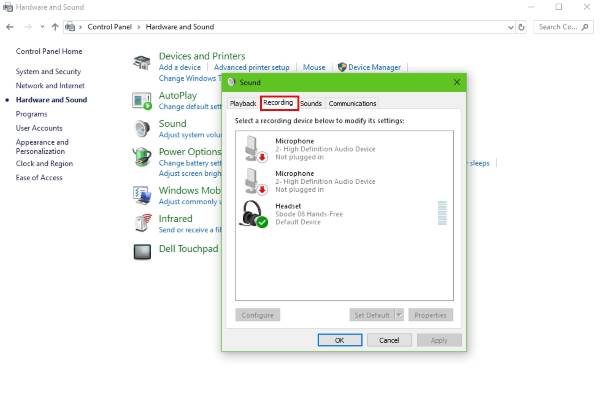
Em seguida, vá em frente , clique com o botão direito do mouse(right-click) em Microfone(Headset Microphone) de fone de ouvido e selecione Ativar(Enable) nas opções fornecidas a você. Clique com o botão direito do mouse(Right-click) mais uma vez e escolha Definir como dispositivo padrão(Set as Default Device) e, finalmente, clique em OK , reinicie o computador e verifique se o microfone está funcionando corretamente.
2] Solucionar problemas de hardware(2] Troubleshoot your hardware)
Se o seu fone de ouvido Astro A50 ainda não estiver funcionando após tentar as opções acima, é provável que estejamos lidando com um problema de hardware. Conecte(Please) o fone de ouvido em outra porta do seu computador para descobrir se o problema está relacionado a um problema com o hardware do seu PC.
Agora, o que você pode fazer a seguir é testar o fone de ouvido em outro computador. Isso deve dizer se o seu PC é o principal problema geral.
No final do dia, se tudo aqui não ajudar, as chances de seu Astro A50 estar com defeito são bastante altas. Considere devolvê-lo ao fornecedor ou comprar outra marca para garantir a segurança.
(Astro A50)Microfone Astro A50 não funciona no Xbox One
1] Defina as coisas de volta ao padrão(1] Set things back to the default)
Pressione(Press) o botão mudo do microfone no adaptador do controlador, a essa altura você deverá ver uma luz brilhante na cor laranja. Se isso não aparecer, basta remover o microfone e o cabo USB , o adaptador de áudio e, finalmente, a bateria do controlador.
Aguarde(Wait) um pouco, reconecte a bateria e faça o mesmo com o cabo USB . Depois disso, conecte o adaptador de áudio e, em seguida, o cabo do microfone diretamente ao adaptador e ao fone de ouvido. O próximo passo, então, é pressionar o botão mudo do microfone e procurar a luz laranja.
Fazer isso deve retornar tudo às configurações padrão.
2] Defina os níveis de áudio para o fone de ouvido(2] Set the audio levels for the headset)
- Aumente o volume principal ao máximo: inicie um(Start one) de seus videogames favoritos e verifique se o som está ativo. No fone de ouvido, pressione e segure o botão Game Audio até que ele emita dois bipes e, em seguida, aumente o volume para o máximo ou em um nível com o qual você se sinta mais confortável.
- (Full)Transmissão completa do seu microfone: primeiro(First) , você deve diminuir o áudio do microfone em pelo menos 16 cliques e, em seguida, aumentar o volume do adaptador em 16 cliques.
- Altere(Alter) o volume da conversa do bate-papo: o próximo passo, então, é pressionar o Mic Audio no botão do fone de ouvido e, imediatamente, as coisas devem estar prontas.
Espero que algo aqui te ajude.(Hope something here helps you.)
Related posts
Como configurar Xbox One para o seu filho
Como configurar o compartilhamento de Twitter no Xbox One
Fix UPnP não for bem sucedida erro no Xbox One
Fix problemas para entrar ao Xbox app
Como compartilhar clipes de jogos Xbox para Social Networks do seu telefone
Como group Apps and Games em Xbox One
Como definir e usar um custom image como Gamerpic em Xbox One
Maneira fácil de consertar Xbox Error code 0x803F900A em cinco minutos
Melhor Xbox One Educational Games para crianças
Error 0x80832003 ou 0x803f7003 ocorre quando você tenta jogar um jogo
Como adicionar Xbox Live and GitHub a Discord
Wireless Xbox One controller como re-conectar com o console
Não Audio or Sound ao jogar jogos no Xbox One
Fix Xbox One X Black Screen de Death
Activate Very High Streaming em Windows 10 Xbox app
Xbox Uma Game não irá lançar, Error 0X803F800B
Como gravar, editar, compartilhar, excluir e gerenciar Game Clips no Xbox One
Fix Xbox Error Code 0x800704CF
Como tomar, compartilhar, delete and manage Screenshots em Xbox One
O sample rate para o seu microphone isn't Supported - Xbox App error
